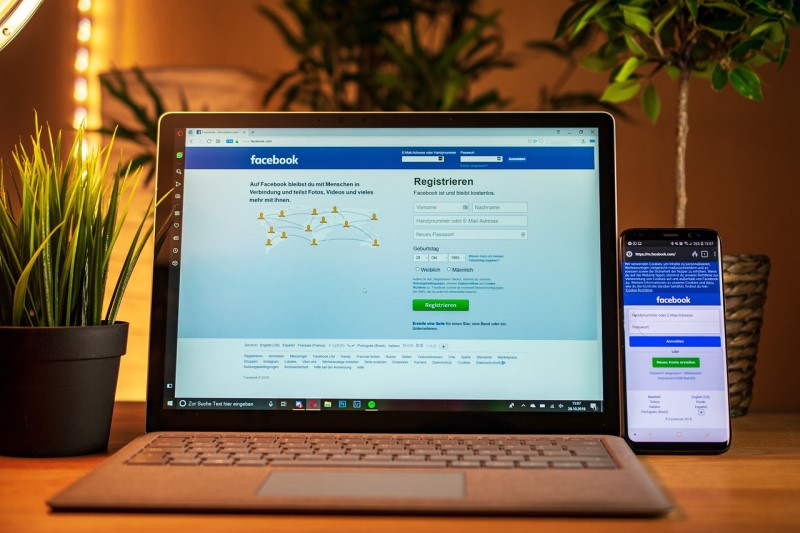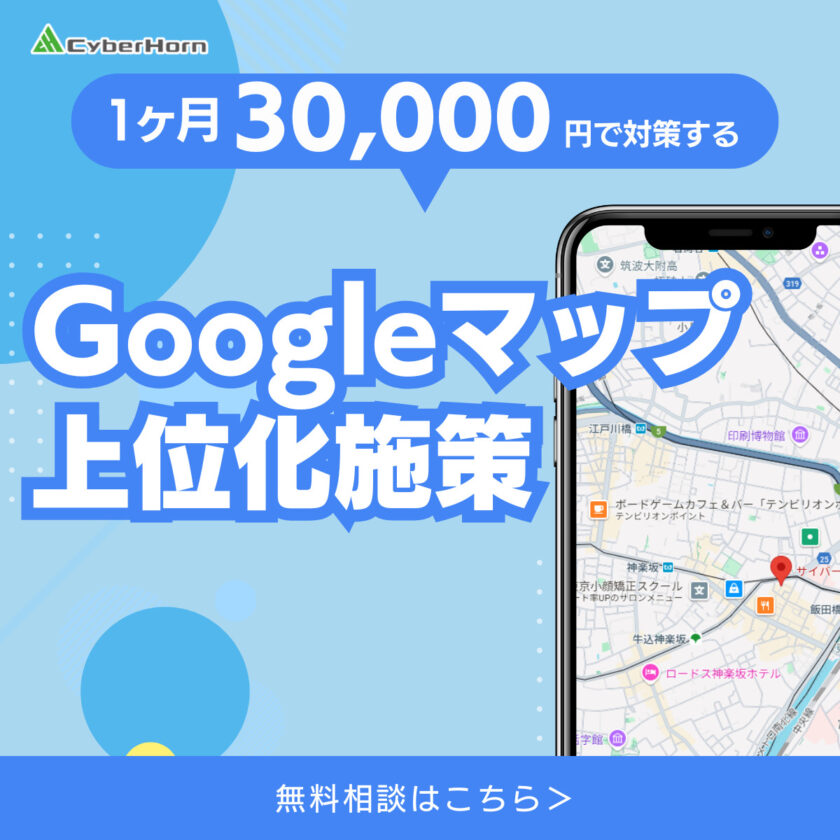【Facebook広告】 ドメイン認証の方法 (広告主, 代理店がやること)
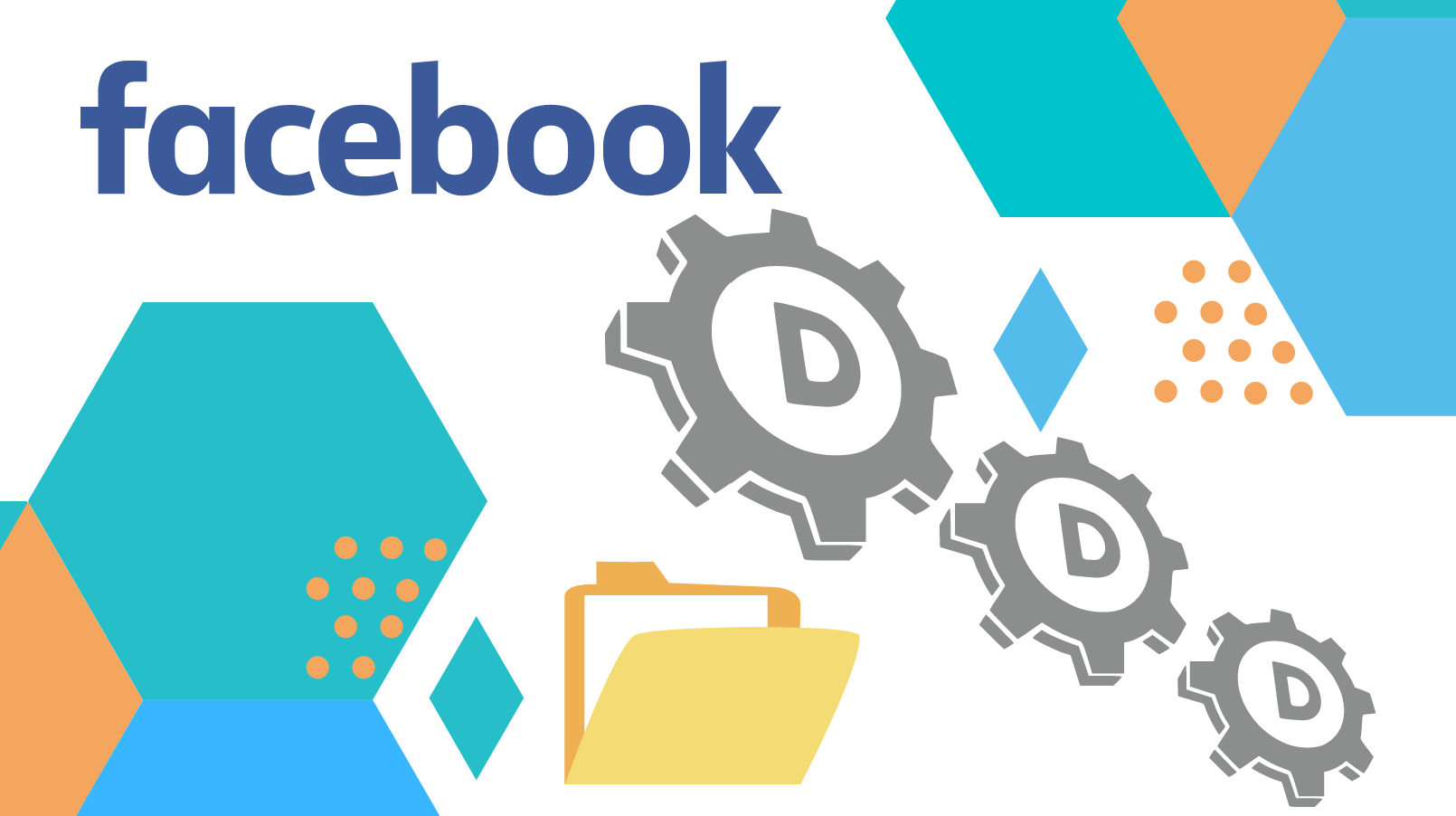
この記事の目次
FB広告ドメイン認証の必要性。しないとどうなる?
ーーーーーーーーーーーーーーーーーーーーーーーーーーーーーーーーーーーーーーーーーー
今まではドメイン認証をおこなうことで8つの合算イベントの設定が可能でしたが、2023年5月31日のアップデートよりドメイン認証が不要になり、合算イベントが設定できる個数の制限も排除されました。
ーーーーーーーーーーーーーーーーーーーーーーーーーーーーーーーーーーーーーーーーーー
Facebook広告の出稿・運用において、これまでも「ドメイン認証」は推奨されてきました。ドメイン認証をしていない状態でも、Facebook広告の掲載は一応、可能です。
しかしながら今後、Facebook広告でドメイン認証を行わないと、広告のデータ処理に大きな影響を受けることになります。これでは、Facebook広告の機能を十分に活用することができず、広告の成果が下がってしまう、さらには、広告の停止に繋がると言われています。
特に、iPhone に搭載されている iOS のアップデートに伴うプライバシー保護強化により、web上でのユーザーの行動を追跡、計測することが難しくなりつつあります。これは、Facebook広告を始めとした様々なサービスに影響を及ぼすため、その対応の一環としても、ドメイン認証は必要不可欠になります。
iOS14 アップデートがFacebook広告に及ぼしうる影響については、こちらのサイトをご覧ください。
AppleのiOS 14リリースが広告やレポートに及ぼしうる影響
FB広告ドメイン認証(代理店側で行う場合)
ここでは、代理店側でドメイン認証を行う際に、広告主さま側で用意いただくものを説明します。
代理店側でドメイン認証を行うケース
Facebook広告のドメイン認証は、代理店側で行う場合、広告主さま側で行う場合の、大きく2つのケースが考えられます。
代理店 or 広告主さま どちらか片方側でドメイン認証が一度完了すれば、認証完了したドメイン認証の情報(アセット)を他方のアカウントに共有できます。そのため、「どちらか一方側からしか設定できない」ということはありません。
代理店側でドメイン認証を行うのが便利なケースは、
- 広告主さまが、Facebookビジネスマネジャーアカウントを保有していない
- Facebook広告を行っているアカウントを、代理店側が保持している(管理者権限を代理店側が持っている)
- Facebook (および Instagram 広告) の運用を、ひとつの代理店のみが行っている
- 広告主さま側が、Facebook広告以外で Facebook ビジネスツールを使う可能性が今後低い
- 今後当面、Facebook (および Instagram 広告) の運用担当代理店が変更になる可能性が低い
という場合です。
代理店が広告主さまに依頼する作業内容
Facebook広告のドメイン認証を行う場合には、webサーバへに認証ファイルを設置する必要があります。
多くの場合は、代理店が広告主様にドメイン認証のための「認証ファイル」(拡張子が .html)をお送りします。そして、広告主さま側で、この認証ファイルをwebサーバ上の指定された場所に設置いただくことになります。
認証ファイル設置作業の具体的手順としては、まず、LP (広告の誘導先webサイト) の FTP情報(ホスト情報、ユーザー名、パスワード、接続先ポート番号)を手元にご用意ください。そして、FileZIlla などの FTP ソフトを用いてwebサーバに接続し、ローカル上にある代理店から送付された認証ファイルを、サーバー上の指定された場所(ディレクトリ)に転送します。
なお、代理店から送られてくる拡張子が .html「認証ファイル」は、ファイル名が暗号のように長く不気味な感じになっていますが、ここでは、代理店から送付された認証ファイルの「ファイル名」および「ファイル内容」は一切変えてはいけません。(.html ファイル名およびファイル内容が一致しているかどうか、という認証がなされるためです)
なお、広告のリンク先の LP (広告の誘導先webサイト) のドメインと、コンバージョン計測ページのドメインが異なる場合は、これら2つのドメイン両方に対してドメイン認証が必要となります。その際は、2つの認証ファイルをお送りすることになります。それぞれの認証ファイルがどちらのドメインに対応するかに注意しながら、指定された場所にファイルを設置ください。
代理店側でドメイン認証する場合の注意点
注意すべきは、広告の配信先URLが何かしらのサブドメインで行っている場合です。Facebook広告のドメイン認証は、サイト単位(サブドメイン単位) ではなく、メインドメイン単位で行います。
みなさんが今ご覧のHPのドメインは、「cyberhorn.co.jp」です。もしサイバーホルンが通販事業をやっていて、「shop.cyberhorn.co.jp」のようなサブドメインを、FB広告のリンク先ページに指定していたとします。
Facebook広告のLPとして「shop.cyberhorn.co.jp」を指定していたとしても、ドメイン認証すべきは、メインドメインの「cyberhorn.co.jp」です。
弊社のメインドメイン cyberhorn.co.jp 配下には会社の公式HPを置いており、このようなケースでは、会社の公式HPのサーバー階層にアクセスできるFTP権限が必要になります。
代理店側でドメイン認証を行う場合は、広告主さま側が認証情報を管理し、権限を外部と共有するといった作業が発生することはありません。
しかしながら、「認証したドメイン認証情報を広告主さま側自身で保持し、Facebookの他のビジネスツールでも使いたい」という場合には、次の章で説明する「広告主さま側でもドメイン認証」を行っていただく必要があります。
FB広告ドメイン認証(広告主さま側で行う場合)
広告主さま側でドメイン認証を行う主なケースは、以下のとおりです。
- 広告主さまが、すでにFacebookビジネスマネージャのアカウントを持っており、ビジネスマネジャー上で広告アカウントの運用権限などを一元管理している
- Facebook (および Instagram 広告) の運用を、複数の代理店が担当している
- ドメイン認証権限を自社で保有し、Faceboook の他のビジネスツール等で認証情報を柔軟に活用できるようにしたい
代理店側に事前に確認すべきこと
- 代理店の Facebookビジネスマネージャ ID
- 認証すべきドメイン(Facebook広告のリンク先となっているもの)
ドメイン認証に必要なアカウント
ドメイン認証を行うためには、Facebookビジネスマネージャのアカウントが必要になります。現時点でFacebookビジネスマネージャのアカウントをお持ちであるかどうか、お確かめ下さい。
Facebookビジネスマネージャと、Facebook広告のアカウントは別物です。Facebookには、広告以外にも様々なビジネス向けツールが存在し、それらを一元管理するためのアカウントが、Facebookビジネスマネージャです。
Facebookビジネスマネージャのアカウントをお持ちでなくても、Facebook広告は出稿可能です。そのため、Facebook広告を運用しているからといって、必ずしもFacebookビジネスマネージャをすでに持っているとは限りません。
Facebookビジネスマネージャへのログイン、およびアカウントの新規作成は、次のページから行って下さい。
https://business.facebook.com/overview
ドメイン認証に必要なアカウント権限
Facebook ビジネスマネージャにログインできたら、次は自分のアカウントの権限を確認します。
Facebook ビジネスマネージャ アカウントの権限には、写真のように大きく2つあります。ドメイン認証に必要なのは、「管理者アクセス」のほうです。
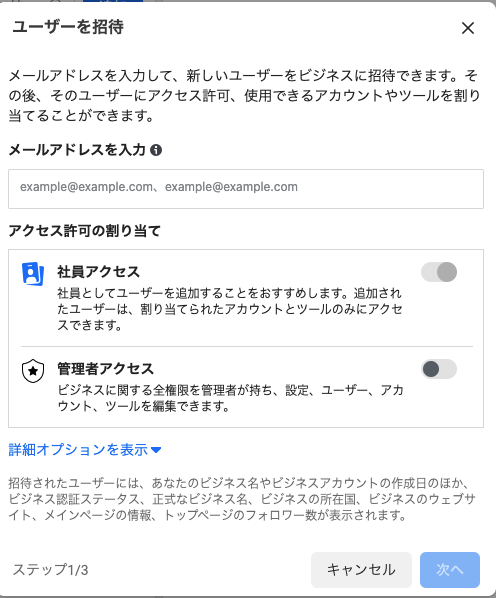
自分のアカウントの権限を確認したい場合は、Facebookビジネスマネージャにログイン → 「ビジネスツール」一覧画面 (画面左側のタブから行けます。)→ ビジネス設定 → ユーザー > ユーザー の部分から確認可能です。
管理者アクセス権限がない場合は、管理者アクセス権限をお持ちの人にドメイン認証作業を依頼するか、自身のビジネスマネージャアカウントに管理者アクセス権限を付与してもらって下さい。
ドメイン管理画面
画面左の、ブランドセーフティー > ドメイン の部分から、ドメイン管理画面にお進み下さい。
そして、「追加」の部分をクリック
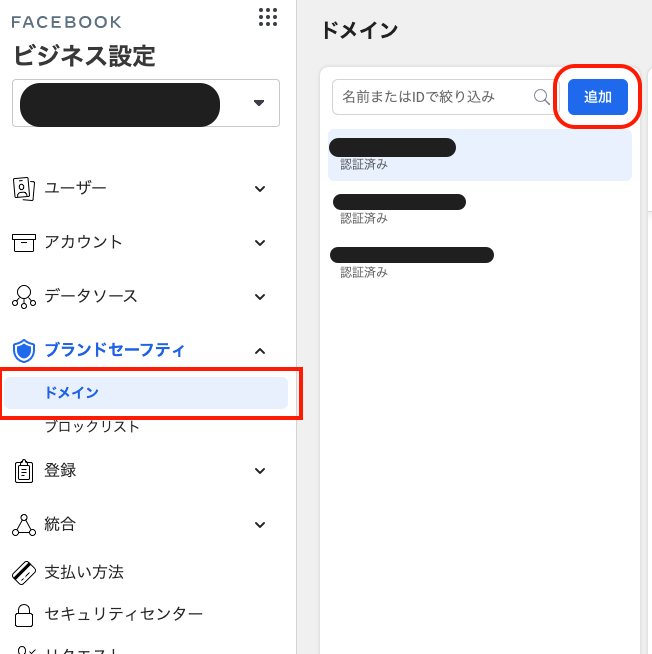
今回は例として、「cyberhorn.co.jp」でドメイン認証を進めてみたいと思います。
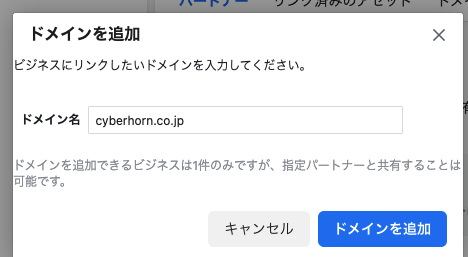
最もスムーズなおすすめのドメイン認証方法
それでは、ドメイン認証の具体的な手順に進んでいきます。
下記の画像上部のように、ドメイン認証の方法は
- Meta-tag Verification
- HTMLファイルアップロード
- DNS認証
の3種類ありますが、最も手軽に対応できるのが 2. HTMLファイルアップデート なので、この方法を紹介します。
Facebook管理画面に表示される流れは、下記のとおりです。
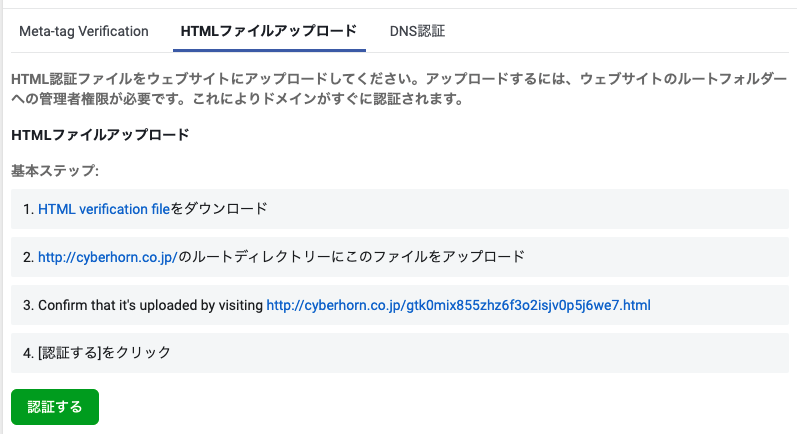
上記の流れを見て、「何をすればいいのか全くわからない」という場合は、社内のweb担当者に依頼するか、FTP情報を持っているサイト制作会社に依頼するのがいいかと思います。
その際は、以下の2点の内容を手元にご用意し、依頼先と共有ください。
- 対象ドメインのルートディレクトリにアクセスできる、FTP権限
- 上記画像 「HTML verification file をダウンロード」をクリックして自動ダウンロードされる、ファイル(ファイル名、内容変えずに、そのまま依頼先にファイルを送って下さい)
認証ファイル設置作業を他に依頼する際、依頼先が行う作業は、画像の4ステップあるうちの2番目と3番目の作業です。4ステップある作業のうち、1番目の認証ファイル発行と、4番目の認証完了の作業は、広告主さまのFacebook ビジネスマネジャーを管理している担当者さまが行う必要があります。
2番と3番のステップが完了したとの報告を受けたら、広告主さま側でビジネスマネージャを操作し、上記画面の「認証する」のボタンを押して下さい。
ここまでの作業がすべて正しく行われていれば、認証成功の画面が表示されます。
認証情報を代理店と共有
ドメイン認証が完了すると、FBビジネスマネージャ > ブランドセーフティー > ドメイン の部分に、認証済みドメインの一覧が表示されます。
次に、ドメインの認証情報を、代理店と共有するための作業に進みます。
設定対象の認証済みドメインをクリックすると、次のような画面が表示されます。
このうち、「パートナーを割り当て」ボタンを押し、そこに代理店のFBビジネスマネージャID (事前に用意するものとしてリストアップしました) を入力して下さい。
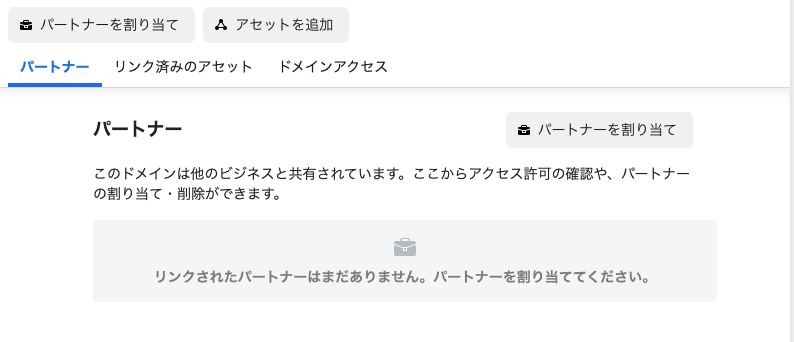
以上で、ドメイン認証は終わりです。
複数のドメインの認証
認証すべきドメインが複数ある場合は、すべてのドメインに対して上記の作業を行って下さい。
おわりに
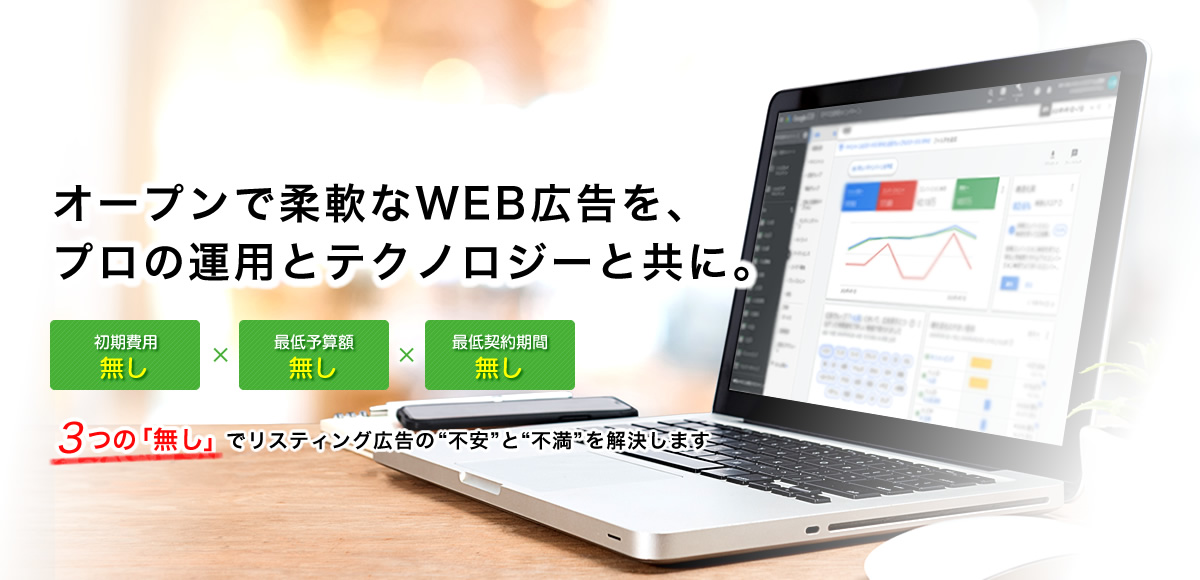
さて、今回はFacebookのドメイン認証の方法についてお話ししました。この記事で少しでもお役に立てましたら幸いです。
そのほかSNS広告、web広告の運用でお悩みの方はサイバーホルン株式会社にお気軽にご相談ください。